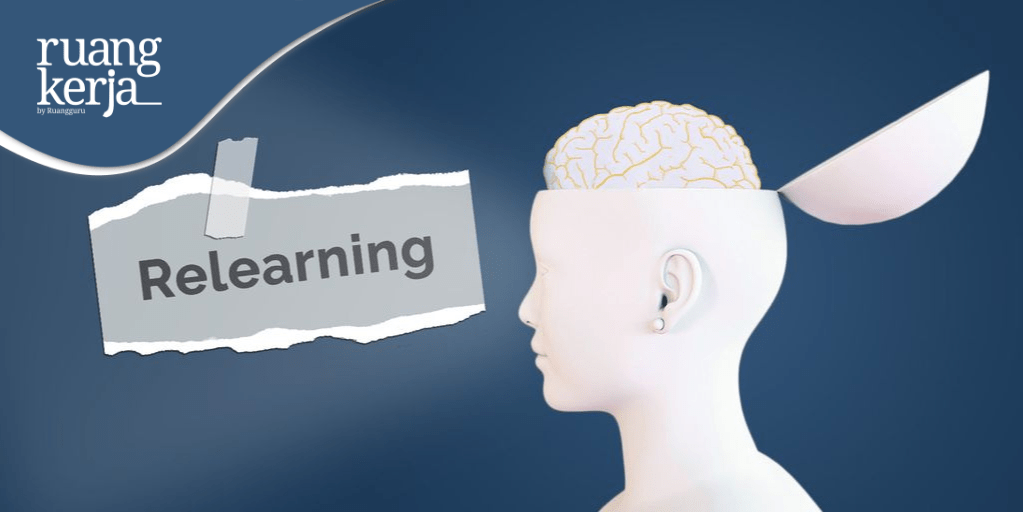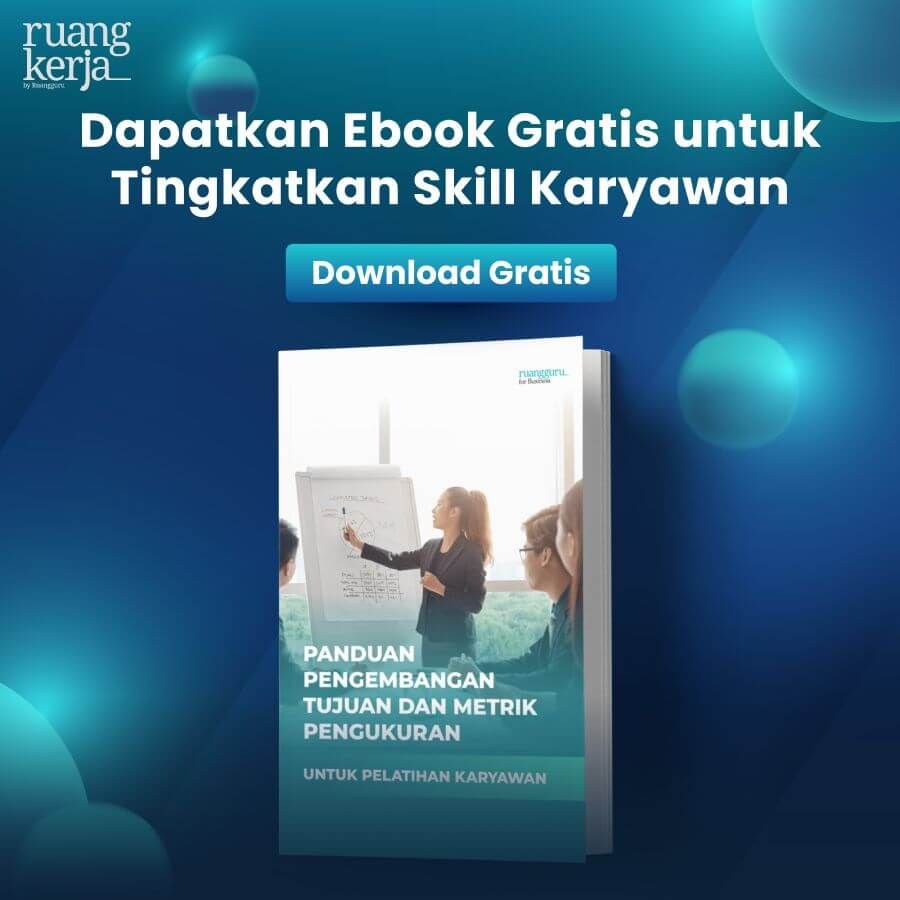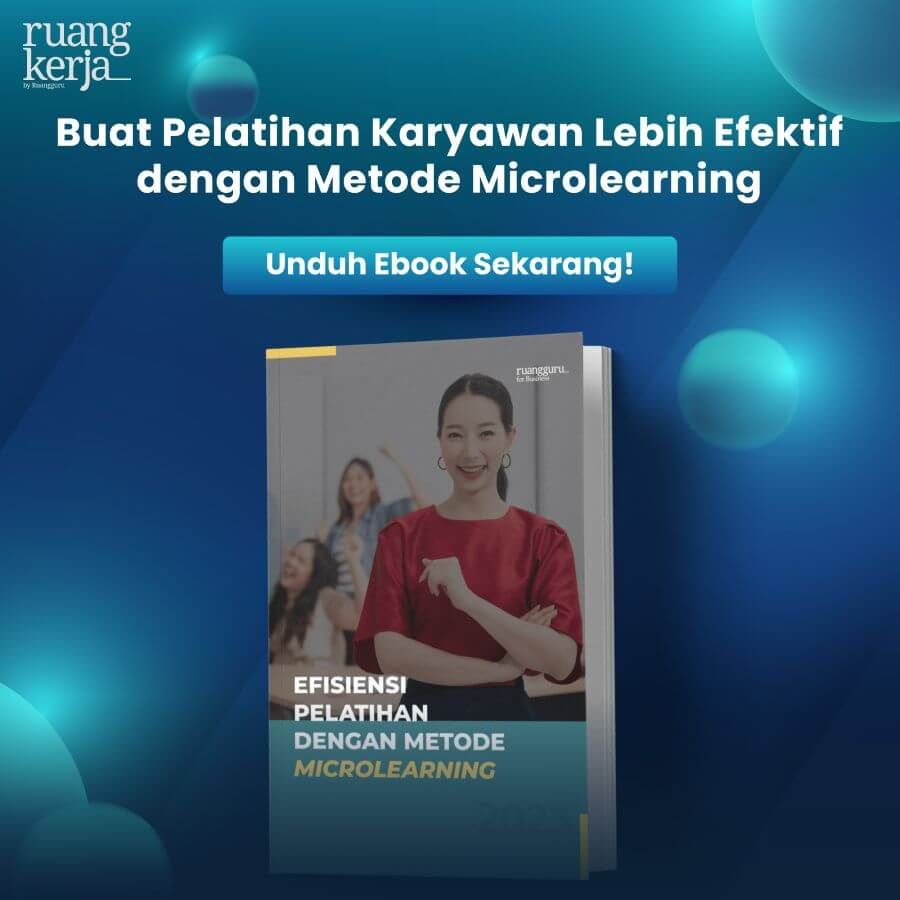Cara Presentasi di Google Meet Agar Bebas Gangguan Saat WFH
.jpg)
Jika Anda melaksanakan WFH, WFO atau WFA dan menggunakan Google Meet untuk melakukan rapat virtual, berikut adalah fitur di Google Meet yang dapat membantu Anda. Simak penelasannya di artikel ini!
—
Pandemi Covid-19 telah berlangsung selama dua tahun terakhir. Banyak hal yang secara dinamis berubah dalam dunia bisnis dan pekerjaan, tidak terkecuali inovasi dalam mengadakan pertemuan atau meeting. Selama ini, kita terbiasa untuk rapat atau meeting di sebuah tempat dan membutuhkan alokasi waktu untuk menempuh perjalanan di lokasi yang ditentukan. Namun demikian, dua tahun ini telah mengubah cara kita mengadakan meeting.
Perkembangan teknologi informasi dan komunikasi yang pesat membuat kita semakin mudah untuk mengadakan meeting tidak dalam satu ruangan atau work from office (WFO), akan tetapi bisa dari lokasi atau rumah masing-masing atau work from home (WFH). Apalagi sekarang perusahaan mulai menerapkan bekerja secara hybrid ataupun work from anywhere (WFA) Saat ini kita sudah sangat familiar dengan aplikasi virtual meeting yang dapat digunakan baik di laptop, PC, bahkan ponsel pintar. Salah satu yang lazim digunakan yaitu Google Meet.
Mengenal Fitur dan Kelebihan Google Meet
Dilansir dari Google Blog, Google Meet (G-Meet) diluncurkan pada 2017 yang sebelumnya bernama Hangout. Terdapat peningkatan fitur yang disediakan GMeet dari aplikasi sebelumnya. Fitur-fitur ini mencakup:
- Video konferensi dengan resolusi High Definiton hingga 720p
- Fitur chat selama meeting
- Enskripsi keamanan yang canggih
- Filter audio untuk mengurangi bising (noise)
- Mode low-light agar video terlihat jernih meskipun di tempat gelap
- Kompatibilitas agar mudah bergabung ke rapat melalui browser web, aplikasi Android, atau iOS
- Integrasi dengan Google Kalender dan Google Kontak untuk panggilan rapat sekali klik
- Berbagi layar (screen sharing) untuk mempresentasikan file apapun atau (jika menggunakan browser) tab browser lainnya
- Penyelenggara (host) dapat menerima atau menolak masuk dan menghapus pengguna selama meeting
- Kemampuan untuk mengangkat dan menurunkan tangan (raise hand)
- Filter video seperti efek dan topeng berbasis augmented reality
Cara Menggunakan Google Meet
Dengan banyaknya fitur tersebut, setiap pengguna yang memiliki akun Google dapat memanfaatkan aplikasi video conference ini dengan mudah lho. Berikut cara menggunakan G-Meet untuk rapat:
- Jika menggunakan PC/laptop, buka browser favorit yang biasa kalian gunakan. Namun direkomendasikan menggunakan Google Chrome, ya. Jika dari ponsel Android/iOS, dapat mengunjungi PlayStore maupun AppStore dan unduh Google Meet versi terbaru
- Login menggunakan akun Google yang dimiliki, atau bisa daftar terlebih dahulu lewat aplikasi tersebut
- Setelah berhasil login, klik tombol “New Meeting” atau “Mulai rapat” jika Anda berperan sebagai host/penyelenggara.
- Namun jika Anda diundang meeting, cukup masukan link atau kode yang telah dibagikan oleh host
- Setelah berhasil masuk ke ruang rapat virtual, Anda dapat memilih untuk mengaktifkan mikrofon dan kamera untuk melangsungkan meeting. Tips: gunakan headset agar suara Anda dapat terdengar jernih dan membantu mengurangi distraksi
- Perlu diingat bahwa kualitas koneksi internet dapat mempengaruhi tampilan Anda di layar peserta rapat lain. Jika koneksi internet buruk, besar kemungkinan video Anda tampak tidak jernih dan ada jeda yang mungkin dapat menganggu aktivitas meeting. Tips: matikan kamera agar kualitas meeting menjadi lebih baik
Untuk memiliki karyawan yang berkualitas dan memiliki work-life balance, karyawan Anda tidak hanya harus menguasai kemampuan hardskill, tapi juga berbagai macam kemampuan lainnya. Untuk itu, mari tingkatan kualitas karyawan Anda dengan pelatihan berbasis LMS ruangkerja, dengan mengklik gambar di bawah ini.
Sebagaimana fitur yang dibahas di awal tulisan, GMeet juga dilengkapi fasilitas untuk berbagi layar. Berikut cara untuk mengaktifkan screen sharing:
- Pilih tombol “Present now” atau “presentasikan sekarang”
- Pilih salah satu dari tiga pilihan yang tersedia, mulai dari menampilkan satu layar penuh, menampilkan tab tertentu, atau menampilkan layar yang muncul di aplikasi
- Tunggu beberapa saat sampai ada pemberitahuan bahwa presentasi Anda telah muncul dan pastikan peserta lain juga melihatnya.
Tips Lancar Presentasi Menggunakan Google Meet
Fitur Google Meet didesain agar siapa pun dapat menggunakan GMeet oleh semua kalangan baik untuk pemula yang baru pertama kali menggunakan hingga para professional. Akan tetapi, ada hal yang harus diperhatikan juga dalam membuat presentasi agar mudah dipahami oleh audiens atau peserta rapat WFO, WFH atau bahkan WFA. Yuk perhatikan tips dari Google Workspace berikut:
%20inf%201.jpg)
- Gunakan fitur tema/template yang disediakan oleh PowerPoint atau Google Slides. Template yang disediakan merupakan selera khalayak umum dan dapat dipakai kembali oleh presenter, agar branding tetap konsisten. Template yang disediakan pun tampak rapi dan profesional.
- Manfaatkan fitur kolaborasi. Ingin masukan dari berbagai tim saat membuat presentasi? Buat draf proposal di PowerPoint/Google Slide berisi sasaran dan pencapaian. Lalu, bagikan presentasi dengan anggota meeting agar semua orang dapat membuat konten secara bersamaan, melihat hasil edit secara langsung, dan memberikan masukan.
- Tambahkan diagram. Jika presentasi Anda memiliki banyak data, buatlah visualnya secara mudah dengan mengubah informasi menjadi diagram. Cukup buat diagram di Excel/Spreadsheet, lalu tambahkan diagram tersebut ke presentasi. Diagram Anda dapat ditautkan ke data Excel/Spreadsheet, sehingga presentasi akan menampilkan semua perubahan data terbaru.
- Gunakan mode Pendamping untuk terhubung ke panggilan video Google Meet di layar kedua. Memiliki layar kedua berguna saat Anda berada dalam ruang rapat dan ingin berpartisipasi dalam aktivitas atau membagikan layar tanpa perlu mengkhawatirkan terjadinya gema/echo yang cukup mengganggu saat presentasi di ruangan tertutup.
- Tarik perhatian audiens dengan pointer. Punya banyak informasi mendetail di presentasi Anda? Fokuskan perhatian audiens pada bagian tertentu di slide dengan menggunakan mouse sebagai pointer laser. Bantu audiens mengetahui bagian mana yang perlu dilihat dan waktunya.
- Jangan lupa untuk mengajak audiens diskusi dengan fitur Tanya Jawab Interaktif. Meskipun Anda sedang mengadakan rapat secara WFH, proses rapat virtual sama saja dengan rapat normal seperti saat WFO. Sehingga sesi tanya jawab harus selalu ada. Anggota audiens dapat mengajukan pertanyaan secara real time dan memberikan suara untuk masalah tersebut selama presentasi. Jika Anda tidak dapat membahas pertanyaan semua orang, cukup jawab pertanyaan yang mendapatkan suara terbanyak.
Jika ingin merencanakan bisnis dengan mumpuni, tak perlu khawatir. Kini RuangKerja telah memiliki pelatihan yang mendukung suksesnya penerapan virtual meeting di perusahaan Anda. Karena RuangKerja dilengkapi dengan fitur-fitur berikut:
- Rewards point, peserta dapat memperoleh poin yang dapat ditukarkan dengan hadiah sesuai keinginan perusahaan.
- Leaderboards, memicu peserta untuk menyelesaikan pelatihan dengan skor tinggi.
- Collaboration, setiap peserta dapat berkolaborasi dengan peserta lainnya melalui forum diskusi.
Berbagai perusahaan telah bergabung dengan RuangKerja, kini giliran Anda! Tunggu apalagi?
Referensi:
Google Workspace Learning Center. 2022. FAQ: Google Meet, Google Chat, and Hangouts [onnline]. Link: https://support.google.com/a/users/answer/9845199?hl=en (Accessed: 5 April 2022).
Google Workspace Learning Center. 2022. 10 Google Workspace tips for great presentations [online]. Link: https://support.google.com/a/users/answer/9282978?hl=en (Accessed: 5 April 2022).
Google Workspace Learning Center. 2022. Google Meet training and help [online]. Link:https://support.google.com/a/users/answer/9282720?hl=en (Accessed: 5 April 2022).
![[IDN] CTA Tengah 2 Blog Ruangkerja Pelatihan Efektif RGFB](https://cdn-web.ruangguru.com/landing-pages/assets/cta/6c763aac-e3e5-48bf-be4a-7e5f5ec1d42f.jpeg)